User Guide - Windows 8.1
Table Of Contents
- Willkommen
- Komponenten des Computers
- Verbindung zu einem Netzwerk herstellen
- Herstellen einer Verbindung zu einem Wireless-Netzwerk
- Verwenden der Wireless-Bedienelemente
- Verwenden eines WLANs
- Verwenden von HP Mobiles Internet (nur bestimmte Produkte)
- Einsetzen und Entnehmen einer SIM-Karte (nur bestimmte Produkte).
- Verwenden von HP Mobile Connect (nur bestimmte Produkte)
- Verwenden von GPS (nur bestimmte Produkte)
- Verwenden von Bluetooth-fähigen Geräten
- Herstellen einer Verbindung mit einem drahtgebundenen Netzwerk
- Herstellen einer Verbindung zu einem Wireless-Netzwerk
- Verwenden der Tastatur, Berührungsbewegungen und Zeigegeräte
- Verwenden der Zeigegeräte
- Verwenden der Tastatur
- Multimedia
- Energieverwaltung
- Herunterfahren (Ausschalten) des Computers
- Einstellen der Energieoptionen
- Verwenden des Energiesparmodus
- Verwenden von Akkustrom
- Weitere Akku-Informationen
- Verwenden von Akku-Test
- Anzeigen des Akkuladestands
- Maximieren der Entladezeit des Akkus
- Niedriger Akkuladestand
- Entfernen des Akkus
- Einsparen von Akkuenergie
- Lagern eines vom Benutzer austauschbaren Akkus (nur bestimmte Produkte)
- Entsorgen eines vom Benutzer austauschbaren Akkus (nur bestimmte Produkte)
- Ersetzen eines vom Benutzer austauschbaren Akkus (nur bestimmte Produkte)
- Anschließen an die externe Netzstromversorgung
- Externe Speicher- und Erweiterungskarten und externe Geräte
- Laufwerke
- Sicherheit
- Schützen des Computers
- Verwenden von Kennwörtern
- Verwenden von Antivirensoftware
- Verwenden von Firewallsoftware
- Installieren kritischer Sicherheits-Updates
- Verwenden von HP Client Security (nur bestimmte Produkte)
- Verwenden von HP Touchpoint Manager (nur bestimmte Produkte)
- Installieren einer optionalen Diebstahlsicherung
- Verwenden des Fingerabdruck-Lesegeräts (bestimmte Produkte)
- Wartung
- Sichern und Wiederherstellen
- Computer Setup (BIOS), TPM und HP Sure Start
- Verwendung der HP PC Hardware Diagnostics (UEFI)
- Support
- Technische Daten
- Barrierefreiheit
- Reisen mit dem Computer
- Fehlerbeseitigung
- Ressourcen für die Fehlerbeseitigung
- Beseitigung von Problemen
- Der Computer startet nicht
- Auf dem Display wird nichts angezeigt
- Die Software funktioniert anormal
- Der Computer ist eingeschaltet, reagiert jedoch nicht
- Der Computer ist ungewöhnlich warm
- Ein externes Gerät funktioniert nicht
- Die Wireless-Verbindung zu einem Netzwerk funktioniert nicht
- Eine Disc kann nicht wiedergegeben werden
- Ein Film wird auf einem externen Anzeigegerät nicht angezeigt
- Der Brennvorgang auf eine Disc wird nicht gestartet oder abgebrochen, bevor er abgeschlossen ist
- Elektrostatische Entladung
- Index
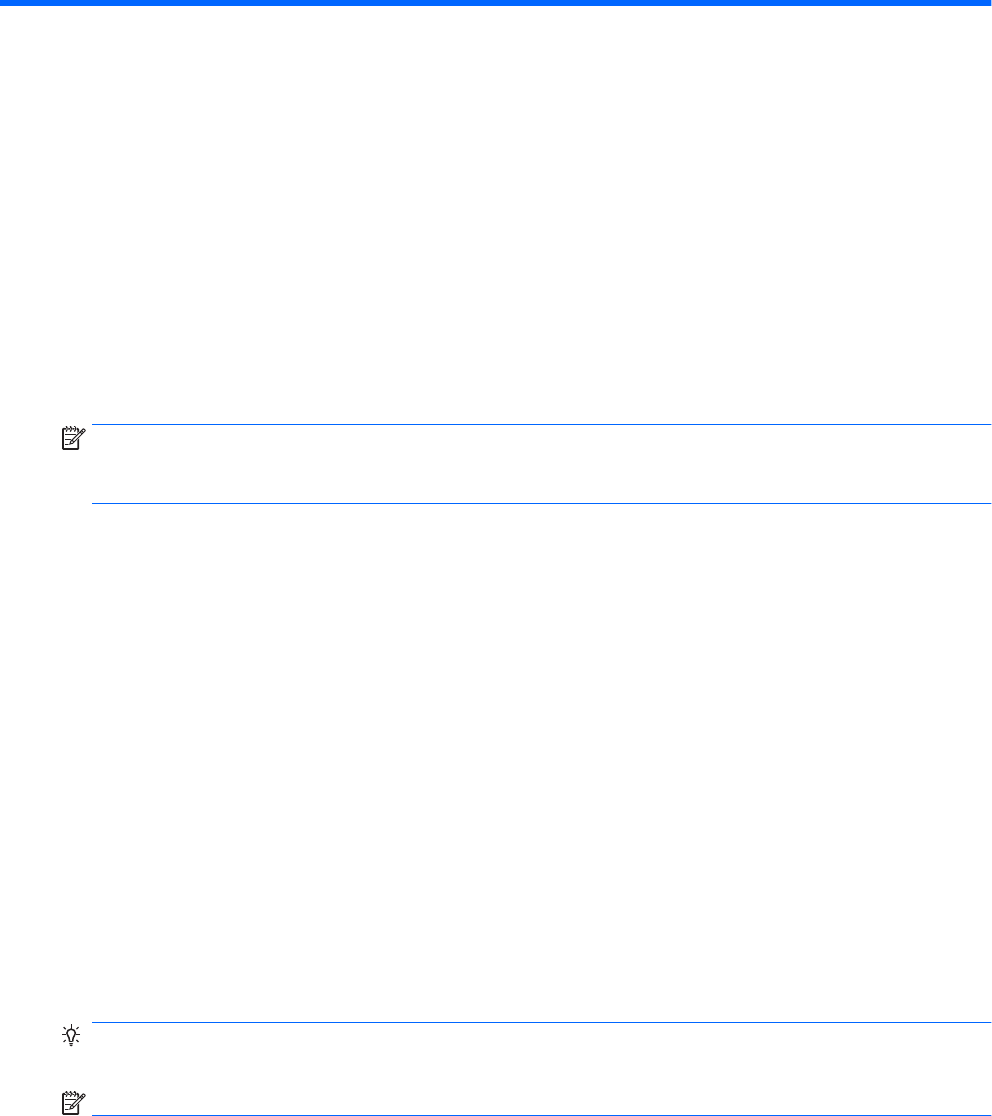
4 Verwenden der Tastatur,
Berührungsbewegungen und Zeigegeräte
Ihr Computer unterstützt neben der Tastatur und der Maus eine computerfreundliche Navigation mit
Fingerbewegungen auf dem Bildschirm (nur bestimmte Produkte). Fingerbewegungen können Sie auf dem
TouchPad Ihres Computers oder einem Touchscreen verwenden (nur bestimmte Produkte).
Bestimmte Modelle verfügen außerdem über spezielle Aktionstasten oder Tastenkombinationen, mit denen
Routineaufgaben ausgeführt werden können.
Verwenden der Zeigegeräte
HINWEIS: Zusätzlich zu den im Lieferumfang des Computers enthaltenen Zeigegeräten können Sie eine
externe USB-Maus (separat zu erwerben) verwenden, indem Sie diese an einen der USB-Anschlüsse am
Computer anschließen.
Festlegen der Einstellungen für Zeigegeräte
In den Maus-Einstellungen in Windows können Sie die Einstellungen für Zeigegeräte festlegen, z. B. für
Tastenkonguration, Doppelklickgeschwindigkeit und Zeigeroptionen. Sie können sich auch Demos zu den
TouchPad-Fingerbewegungen anzeigen lassen.
So greifen Sie auf Mauseigenschaften zu:
●
Geben Sie im Startbildschirm Maus ein, klicken Sie auf Einstellungen und wählen Sie dann die Option
Maus aus.
Verwenden des Pointing Stick
Drücken Sie den Pointing Stick in die Richtung, in die Sie den Zeiger auf dem Bildschirm verschieben möchten.
Verwenden Sie die linke und die rechte Pointing Stick-Taste so wie die linke oder rechte Taste einer externen
Maus.
Verwenden von TouchPad und Fingerbewegungen
Mit dem TouchPad können Sie mit einfachen Fingerbewegungen über den Bildschirm navigieren und den
Zeiger steuern.
TIPP: Verwenden Sie die linke und rechte TouchPad-Taste genauso wie die entsprechenden Tasten einer
externen Maus.
HINWEIS: TouchPad-Bewegungen werden nicht in allen Apps unterstützt.
Tippen
Nutzen Sie zur Auswahl auf dem Bildschirm die Berührungsfunktion des TouchPads.
●
Tippen Sie mit einem Finger auf das TouchPad-Feld, um eine Auswahl zu treen. Tippen Sie doppelt auf
eine Option, um sie zu önen.
24 Kapitel 4 Verwenden der Tastatur, Berührungsbewegungen und Zeigegeräte










